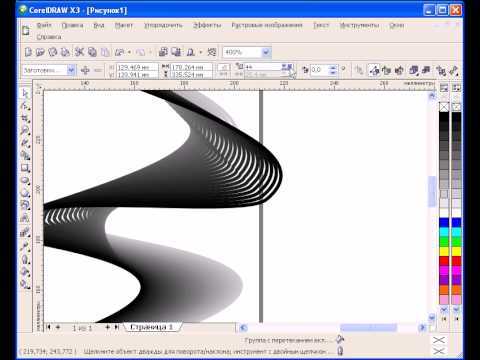
CorelDRAW X3, выпущенный в 2006 году, официально не поддерживается на Windows 10, однако установить его можно при соблюдении ряда технических условий. Программа корректно работает на 32- и 64-битных редакциях, но требует предварительной настройки совместимости и отключения некоторых компонентов системы.
Перед началом установки необходимо отключить контроль учетных записей (UAC) и временно деактивировать антивирус, поскольку установщик может быть заблокирован. Также рекомендуется использовать дистрибутив с лицензионным серийным номером – это снижает риск ошибок при установке и активации.
Установочный файл следует запускать в режиме совместимости с Windows XP SP2 или SP3. Дополнительно нужно предоставить права администратора. Без этих условий установка часто завершается сбоем на этапе копирования файлов или регистрации компонентов.
После завершения установки может потребоваться вручную зарегистрировать библиотеки DLL, например msvcr71.dll и msvcp71.dll. Эти файлы можно скопировать в системную папку C:\Windows\SysWOW64 и зарегистрировать через командную строку с правами администратора.
Проверка совместимости CorelDRAW X3 с версией Windows 10
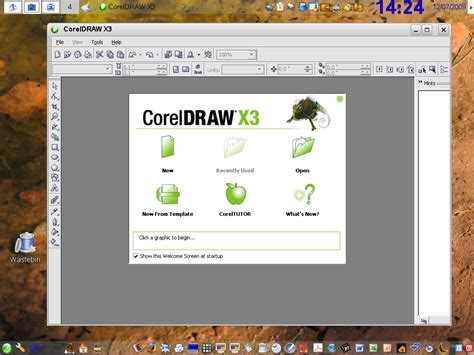
CorelDRAW X3 выпущен в 2006 году и официально не поддерживается на Windows 10. Однако запуск возможен при соблюдении ряда условий. Ниже перечислены действия, которые позволят определить, будет ли программа работать корректно на конкретной версии системы.
- Проверьте редакцию Windows 10: CorelDRAW X3 чаще запускается на версиях до 1909. На более поздних возможны сбои при установке или запуске.
- Убедитесь, что используется 32-битная версия Windows либо активирован режим совместимости – CorelDRAW X3 разработан для 32-битной среды.
- Откройте свойства установочного файла (setup.exe), перейдите во вкладку «Совместимость» и выберите режим Windows XP (Service Pack 3) или Windows 7. Также отметьте пункт «Запуск от имени администратора».
- Отключите SmartScreen и антивирусные программы на время установки – они могут блокировать устаревшие компоненты инсталлятора.
- Проверьте наличие .NET Framework 3.5. Если система его не поддерживает или он отключён, установка может завершиться с ошибкой.
- Убедитесь, что в системе включен DirectPlay – это устаревший компонент, но необходим для запуска некоторых модулей CorelDRAW X3.
Если после всех проверок программа не запускается, воспользуйтесь виртуальной машиной с Windows XP или Windows 7. Это решение помогает сохранить работоспособность CorelDRAW X3 без потери функциональности.
Поиск установочного файла CorelDRAW X3 и подготовка к установке

Перед началом установки необходимо найти подходящий установочный файл. CorelDRAW X3 – устаревшая версия, официальная поддержка прекращена, поэтому оригинальный дистрибутив можно найти только в проверенных источниках архива программного обеспечения.
- Ищите установочный образ ISO или исполняемый файл
setup.exeверсии X3 (13.0.0.739). Файл должен быть на английском или русском языке, в зависимости от предпочтений интерфейса. - Проверяйте размер файла – оригинальный дистрибутив CorelDRAW X3 весит около 300–350 МБ. Заметные отклонения могут указывать на модификации.
- Скачивайте только с архивных ресурсов, специализирующихся на старом ПО, либо используйте ранее сохранённые установочные диски.
- Проверяйте цифровую подпись, если она присутствует. Важно убедиться в отсутствии посторонних изменений.
После загрузки выполните подготовительные действия:
- Отключите антивирусное ПО на время установки, чтобы избежать блокировки компонентов инсталлятора.
- Извлеките файлы из архива, если дистрибутив упакован в ZIP или RAR. Используйте актуальные версии архиваторов (например, 7-Zip).
- Создайте точку восстановления системы через
Панель управления → Система → Защита системы. - Убедитесь, что в системе установлен .NET Framework 3.5. Если отсутствует, активируйте его через компоненты Windows.
- Отключите контроль учётных записей (UAC), чтобы избежать проблем с правами администратора во время установки.
Отключение встроенной защиты Windows перед установкой

Перед установкой CorelDRAW X3 необходимо временно отключить встроенные средства защиты Windows, которые могут заблокировать запуск установочного файла или удалить его компоненты.
Отключение Защитника Windows:
- Откройте меню «Пуск», введите Безопасность Windows и запустите приложение.
- Перейдите в раздел Защита от вирусов и угроз.
- Нажмите Управление настройками в блоке «Параметры защиты от вирусов и других угроз».
- Отключите переключатели: «Защита в режиме реального времени», «Облачная защита», «Автоматическая отправка образцов».
Отключение контроля учетных записей (UAC):
- Откройте меню «Пуск», введите Изменение параметров контроля учетных записей.
- Передвиньте ползунок в самое нижнее положение – «Никогда не уведомлять».
- Нажмите «ОК» и перезагрузите компьютер.
Исключение установщика из проверки:
- В «Безопасности Windows» снова откройте «Защита от вирусов и угроз».
- Нажмите «Управление настройками».
- Прокрутите вниз до раздела «Исключения» и выберите «Добавить или удалить исключения».
- Нажмите «Добавить исключение» → «Файл» и укажите путь к установщику CorelDRAW X3 (обычно файл с расширением .exe).
После завершения установки рекомендуется вернуть настройки защиты в исходное состояние.
Запуск установочного файла от имени администратора
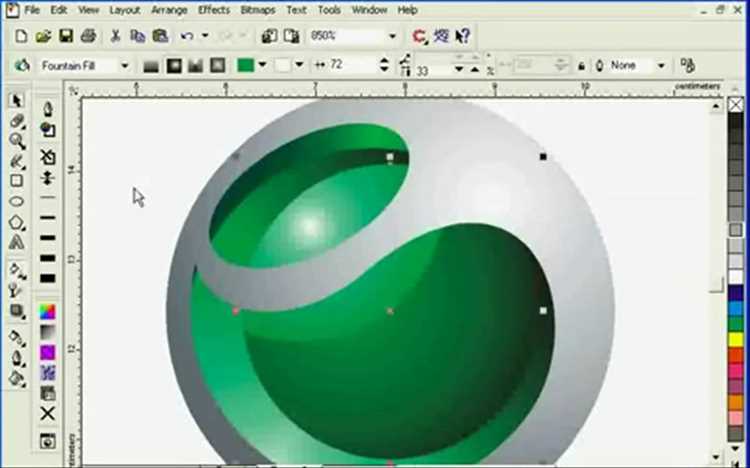
Перед началом установки необходимо запустить файл Setup.exe с повышенными правами, иначе возможны ошибки при копировании файлов и записи в системный реестр.
Найдите установочный файл CorelDRAW X3 в папке установки. Обычно он находится на диске или в загруженной директории, например: D:\CorelDRAW_X3\Setup.exe.
Щёлкните правой кнопкой мыши по файлу Setup.exe и выберите пункт Запуск от имени администратора. Если такого пункта нет, проверьте, вошли ли вы в систему с учётной записью администратора.
При появлении окна контроля учетных записей нажмите Да, чтобы разрешить приложению внести изменения.
Если установка не запускается или окно не появляется, проверьте настройки контроля учетных записей в панели управления: Панель управления → Учетные записи пользователей → Изменение параметров контроля учетных записей. Убедитесь, что ползунок установлен не выше среднего уровня.
Также рекомендуется отключить антивирус перед запуском установщика, чтобы избежать блокировки компонентов, особенно драйверов защиты.
Настройка параметров установки и выбор компонентов

После запуска установщика CorelDRAW X3 от имени администратора откроется окно с параметрами установки. На этапе выбора типа установки рекомендуется нажать Пользовательская (Custom), чтобы получить контроль над устанавливаемыми модулями.
В разделе выбора компонентов стоит оставить только необходимые элементы:
- CorelDRAW – основной графический редактор, обязателен для установки.
- Corel PHOTO-PAINT – инструмент для работы с растровыми изображениями, полезен при редактировании фотографий.
- Corel Capture – утилита для снятия скриншотов, можно исключить, если не используется.
- Bitstream Font Navigator – менеджер шрифтов. Уместен, если требуется работа с большим количеством шрифтов.
- Дополнительные шрифты и клипарты – увеличивают размер установки. Рекомендуется отключить при ограниченном дисковом пространстве.
На этапе указания каталога установки желательно изменить путь с C:\Program Files\Corel на, например, D:\CorelX3, чтобы избежать потенциальных конфликтов с правами доступа Windows 10 и ускорить работу на SSD-дисках.
Снимите флажок Автоматическое обновление, так как официальный сервер обновлений для X3 больше недоступен. Установка дополнительных языков интерфейса не требуется, если используется только русский.
Перед нажатием кнопки Установить проверьте, что отключены ненужные службы и утилиты, чтобы избежать лишней нагрузки на систему. После установки потребуется перезагрузка.
Решение типичных ошибок при установке на Windows 10
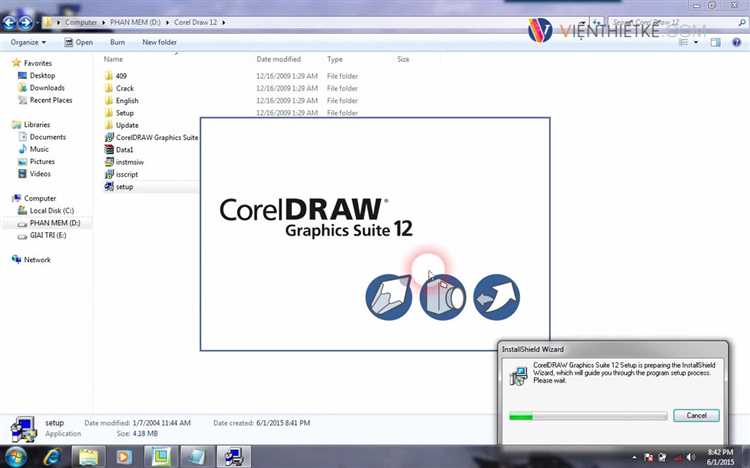
1. Установка не начинается или зависает
Если установщик не реагирует или зависает, запустите setup.exe с правами администратора. Для этого щёлкните правой кнопкой мыши по файлу и выберите Запуск от имени администратора. Если это не помогает, установите режим совместимости: нажмите правой кнопкой на setup.exe → Свойства → вкладка Совместимость → установите флажок Запустить программу в режиме совместимости с Windows XP (SP3).
2. Ошибка “Internal Error 2738”
Открыть командную строку от имени администратора и ввести:
regsvr32 vbscript.dll
После подтверждения перезапустите установку. Если появляется сообщение об ошибке при регистрации, убедитесь, что Windows Script Host включён в системной политике.
3. Ошибка “Installation ended prematurely”
Удалите остатки предыдущих версий через Программы и компоненты, затем откройте редактор реестра (regedit) и удалите папки:
HKEY_LOCAL_MACHINE\SOFTWARE\Corel и HKEY_CURRENT_USER\Software\Corel.
Также удалите папки C:\Program Files\Corel и C:\ProgramData\Corel, если они остались после удаления.
4. Ошибка при проверке серийного номера
Временно отключите антивирус и брандмауэр. Если используется локальный .ISO-образ, монтируйте его встроенными средствами Windows 10, а не сторонними программами. Убедитесь, что используется оригинальный установочный файл без повреждений.
5. Отказ в доступе к папке установки
Убедитесь, что папка назначения не защищена системой. Измените путь установки, например, на D:\CorelX3. Также можно временно отключить контроль учётных записей (UAC) через Панель управления → Учётные записи → Изменение параметров контроля учётных записей.
6. Проблемы с запуском после установки
Если программа не запускается, проверьте наличие компонентов Microsoft Visual C++ 2005 Redistributable и .NET Framework 3.5. Их можно установить через меню Программы и компоненты → Включение или отключение компонентов Windows.
Также проверьте, не заблокировал ли антивирус исполняемый файл CorelDRW.exe. При необходимости добавьте его в список исключений.
Первый запуск CorelDRAW X3 и настройка совместимости
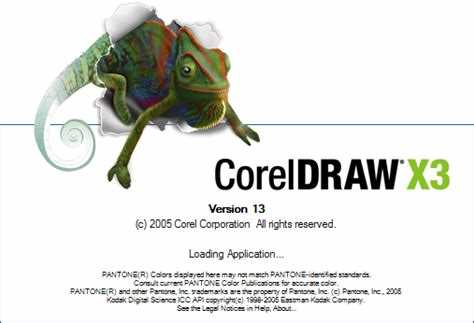
После завершения установки не запускайте CorelDRAW X3 напрямую. Перейдите в папку установки, по умолчанию: C:\Program Files\Corel\CorelDRAW Graphics Suite 13\Programs. Найдите файл CorelDRW.exe.
Щёлкните по нему правой кнопкой мыши, выберите пункт Свойства, откройте вкладку Совместимость. Установите флажок Запустить программу в режиме совместимости и выберите Windows XP (Service Pack 3). Также активируйте параметр Запуск от имени администратора.
Нажмите Применить, затем ОК. Теперь можно запустить CorelDRAW X3 двойным щелчком. При первом старте может появиться сообщение об активации – нажмите Отменить, если активация невозможна, затем проверьте, открывается ли главное окно программы.
Если интерфейс отображается некорректно, откройте параметры дисплея Windows 10 и временно установите масштаб экрана на 100%. Также в свойствах ярлыка программы можно отключить оптимизацию для экранов с высоким DPI, установив флажок Отключить масштабирование изображения при высоком разрешении экрана.
Для корректной работы всех модулей убедитесь, что в системе установлен .NET Framework 3.5. Его можно активировать через Панель управления → Программы и компоненты → Включение или отключение компонентов Windows.
Вопрос-ответ:
CorelDRAW X3 ведь старая версия — работает ли она вообще на Windows 10?
Да, CorelDRAW X3 можно установить на Windows 10, но могут возникнуть некоторые сложности. Эта версия была разработана для более ранних операционных систем, поэтому установка требует ручной настройки режима совместимости, а иногда и отключения встроенной защиты SmartScreen. Также может потребоваться запуск от имени администратора. Несмотря на возраст программы, в большинстве случаев она запускается и работает стабильно на новых системах, если соблюдены все этапы установки.
Нужно ли отключать антивирус во время установки CorelDRAW X3?
Во время установки CorelDRAW X3 антивирус может заблокировать установщик или отдельные файлы, поскольку программа использует старые библиотеки. Временное отключение антивируса может решить эту проблему, но делать это стоит только если установочный файл получен из надёжного источника. После завершения установки антивирус можно включить снова.
Можно ли установить CorelDRAW X3 без диска, если есть только образ ISO?
Да, установка возможна. Для этого нужно смонтировать ISO-образ с помощью встроенного средства Windows 10 или сторонней программы (например, Daemon Tools или WinCDEmu). После монтирования откроется виртуальный диск, где вы сможете запустить файл setup.exe. Установка проводится так же, как и с физического диска.






